Tutorial destinado à configuração do Outlook 2010 no Windows XP, Vista e Seven para clientes da Redeweb.
1 - Abra o Outlook 2010 e clique no menu superior Arquivo e em seguida Informações e Adicionar Conta.
2 – Será aberta a janela de Adicionar Nova Conta, marque a opção Definir manualmente as configurações do servidor ou tipos de servidor adicionais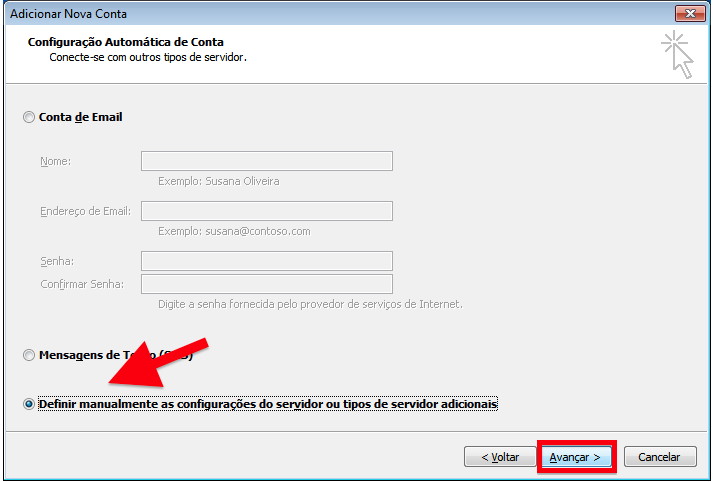
3 – Ser aberta a janela de Escolha Serviço, marque a opção Email da Internet e clique no botão Avançar.

4 – Na tela das Configurações de Email na Internet digite os dados conforme a tela abaixo e depois clique no botão Mais Configurações:
5 – Na aba Servidor de Saída marque a opção Meu servidor de saída (SMTP) requer autenticação
6 – Na aba Avançado altere a porta SMTP para 587.
7 - Clique em OK para todas as telas, recomendamos fechar o Outlook e abrir novamente, as mensagens serão baixadas.
Para clientes que utilizam o Antivirus AVAST recomendamos seguir as dicas abaixo:
Para clientes que utilizam o Antivirus AVAST recomendamos seguir as dicas abaixo:
Caso você utilize o antivírus Avast e ocorra alguma falha após a alteração da porta do servidor SMTP, basta abrir o antivirus, ir em "Modulos Residentes > Modulo Email > Configurações Avançadas > Contas SSL" e excluir as informações associadas à porta 25.

